Hoe kan ik een e-mail template maken en uploaden in SuperOffice?
Het is mogelijk om een nieuwe e-mail sjabloon te creëren vanuit Outlook. Volg de volgende stappen om dat te kunnen doen:
1. Zorg ervoor dat SuperOffice Mail Link geïnstalleerd is.
2. Activeer de Export to SoMail knop in Outlook om de e-mail sjabloon te kunnen exporteren.
4. Upload de sjabloon naar de SuperOffice document sjablonen lijst.
Let op!
1. Deze functie is nog in ontwikkeling en is daarom nog niet volledig getest.
2. Deze functie is standaard niet ingeschakeld en dient via het register te worden ingeschakeld. Hiervoor dient een register sleutel worden aangepast. Wij raden af om deze aanpassingen zelf door te voeren als de gebruiker niet over de nodige technische kennis beschikt.
Stap 1: Zorg ervoor dat de SuperOffice Mail Link geïnstalleerd is
Lees deze FAQ als je de Mail Link nog niet geïnstalleerd hebt: Hoe kan ik Web Tools downloaden en installeren?
Let op! De Web Tools hoeven niet geïnstalleerd te worden voor de SuperOffice Windows applicatie. Mail Link wordt standaard samen met SuperOffice Windows geïnstalleerd.
Stap 2: Activeer de Export to Somail knop in Outlook om de e-mail sjabloon te kunnen exporteren
Je kunt de Export to Somail knop op de volgende manier activeren:
1. Open de Windows register regedit.exe.
2. Ga naar de volgende register locatie: HKEY_CURRENT_USER\Software\SuperOffice\Maillink, hier vind je de "ExportEnabled" register sleutel
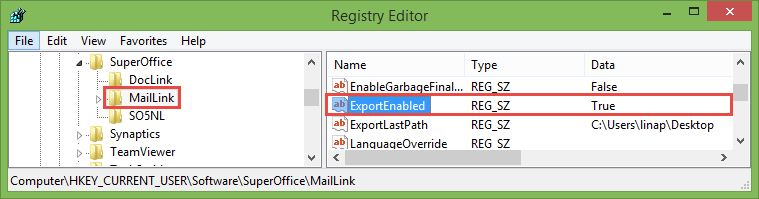
3. Dubbelklik op de register sleutel en zet de waarde op True. Dit zal de SuperOffice Mail Link knop Export to SoMail in Outlook activeren.
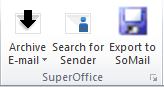
Stap 3: Maak een e-mail sjabloon
Volg de stappen hieronder om een e-mailsjabloon te maken:
1. Maak een nieuw e-mailbericht in Outlook en vul het in met tekst die het e-mailsjabloon moet bevatten.
Let op! Je kan sjabloonvariabelen gebruiken die automatisch met informatie uit SuperOffice wordt ingevuld. Klik hier om een overzicht van alle SuperOffice sjabloonvariabelen te krijgen.
2. Klik op de Export to Somail knop als je klaar bent en sla het als .somail bestand op.
Stap 4: Upload de e-mailsjabloon naar SuperOffice vanuit de document sjablonen lijst
Om een documentsjabloon in SuperOffice te kunnen gebruiken moet het eerst worden aangemaakt en vervolgens worden geüpload naar SuperOffice. Lees hoe je dit kan doen in SuperOffice 7.x en SuperOffice 8.x . Zorg ervoor dat het Documenttype E-mail is.

Meer informatie
Lees deze FAQ als een sjabloonvariabele niet ingevuld wordt met de informatie uit SuperOffice.